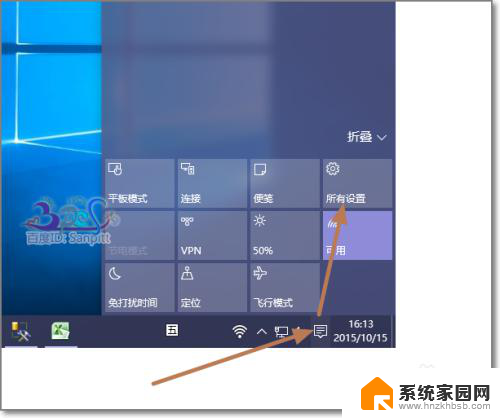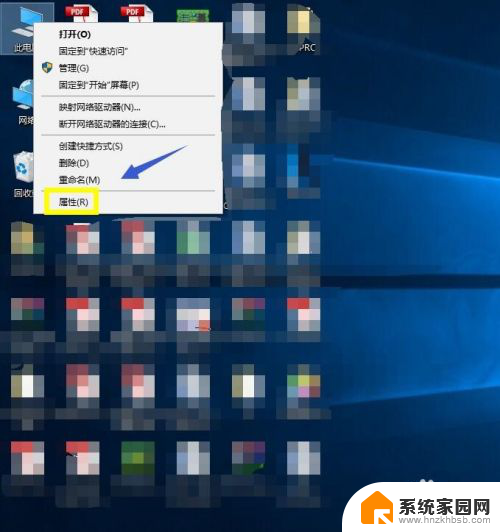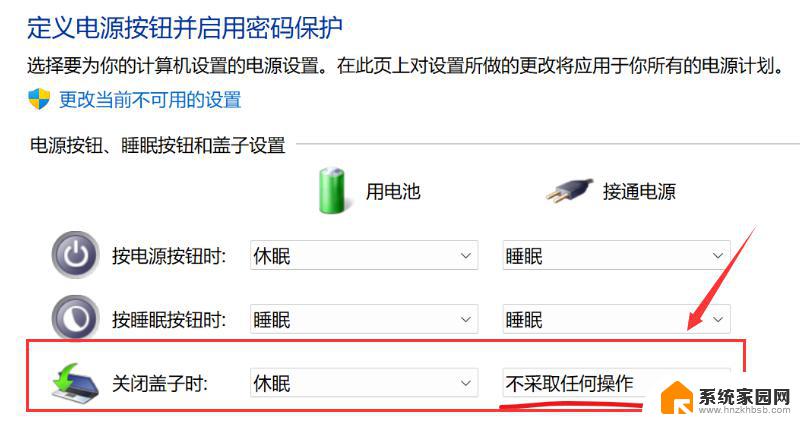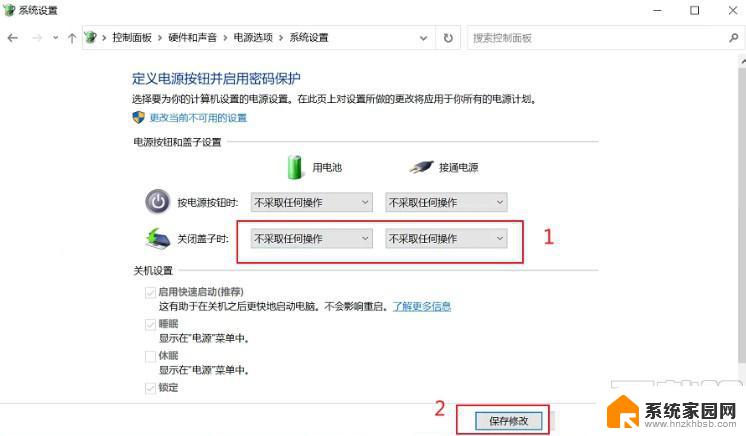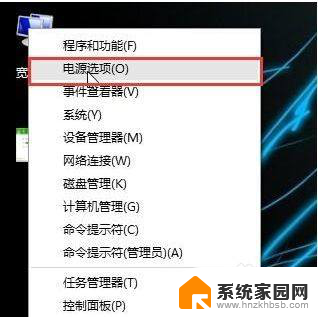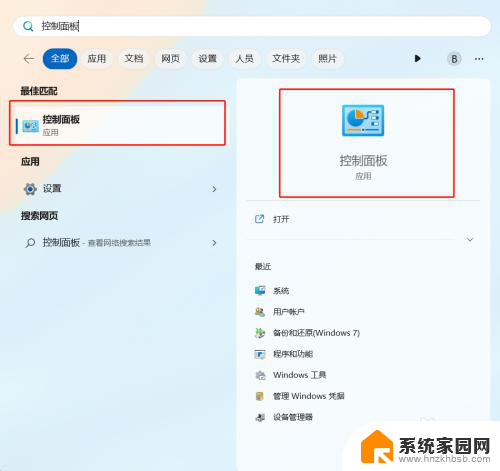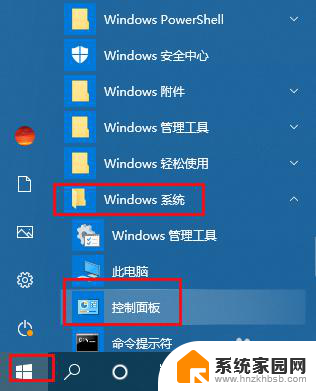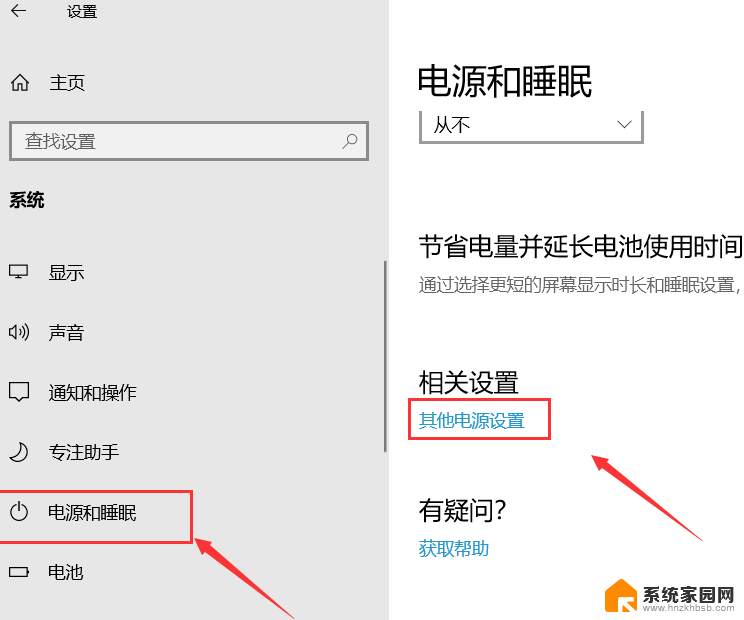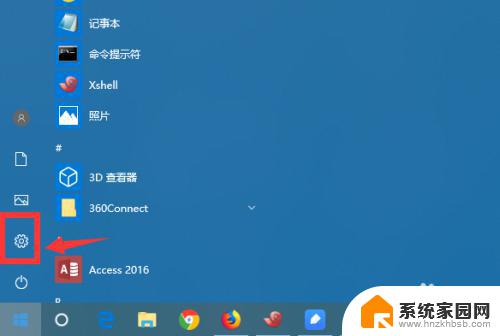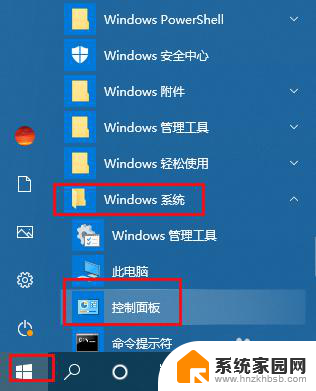win10合盖自动休眠 Win10笔记本盖上盖子不休眠设置方法
更新时间:2024-09-16 18:04:50作者:jiang
Win10系统在笔记本电脑上默认设置合盖自动休眠的功能,这在一定程度上方便了用户的使用,有时候我们可能希望笔记本合上盖子时不自动进入休眠状态,这时就需要对系统进行一些设置。下面就让我们来看看如何在Win10笔记本上设置合盖不休眠的方法。
1、按 Win + S 组合键,打开Windows 搜索,搜索框中,输入控制面板,然后点击打开系统给出的最佳匹配控制面板应用;
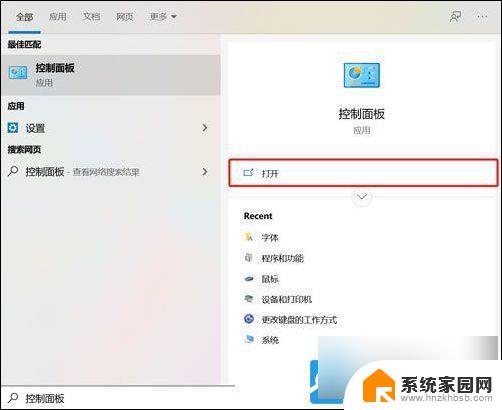
2、控制面板窗口,右上角切换类别查看方式,然后点击硬件和声音;
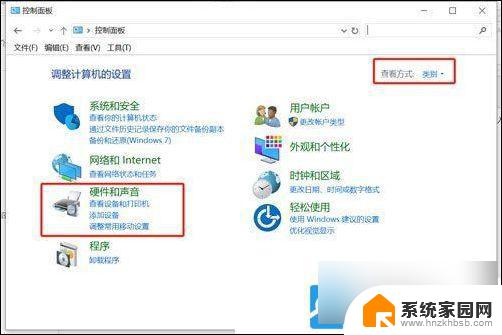
3、硬件和声音窗口,点击电源选项下的更改电源按钮的功能;
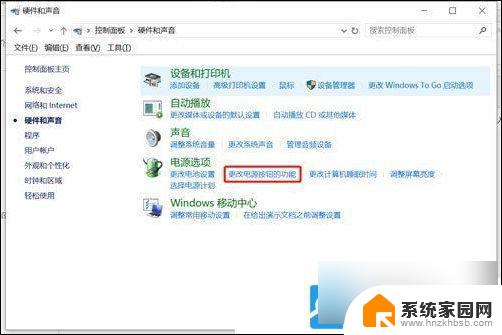
4、电源按钮和盖子设置下,将关闭盖子时的用电源和接通电源的操作,改为不采取任何操作,最后点击保存修改即可;
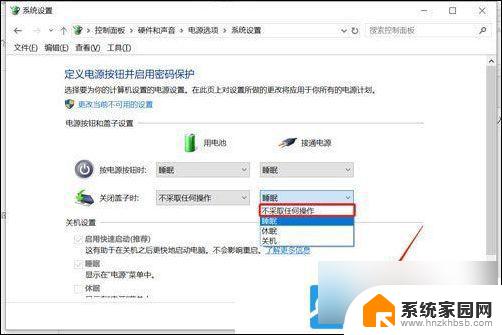
以上就是关于win10合盖自动休眠的全部内容,有出现相同情况的用户就可以按照小编的方法了来解决了。